

网友问小编如何u盘启动设置,首先需要设置开机启动项为从U盘启动,各品牌主板BIOS设置为U盘启动的方法,跟小编一起看看u盘启动设置具体方法吧,希望可以帮到各位哦。
工具/原料:
系统版本:Windows10
品牌型号:惠普星14
方法/步骤:
方法二:旧的Award BIOS(2009年电脑主板)。
1.同样的开机按Del键进入该BIOS设置界面,选择高级BIOS设置:Advanced BIOS Features。
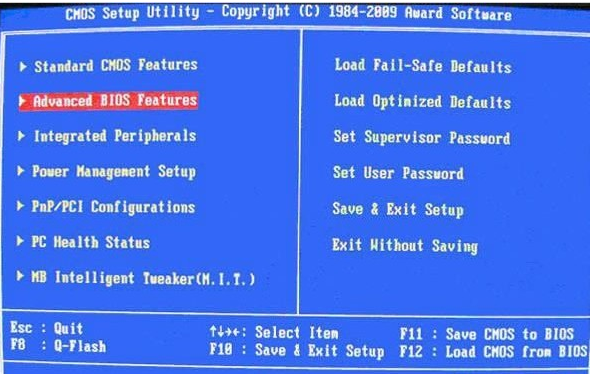
2.也是选择高级BIOS设置(Advanced BIOS Features)界面,首先选择硬盘启动优先级:Hard Disk Boot Priority。

3.硬盘启动优先级(Hard Disk Boot Priority)选择:使用键盘上的上下键来选择与移动设备,将U盘选择在最上面,然后按Entel键确认选择。然后,按ESC键退出,回到如下图的设置界面。

4.在第一启动设备(First Boot Device)这里,有U盘的USB-ZIP、USB-HDD之类的选项,我们既可以选择“Hard Disk”,也可以选择“USB-HDD”之类的选项,来启动电脑。
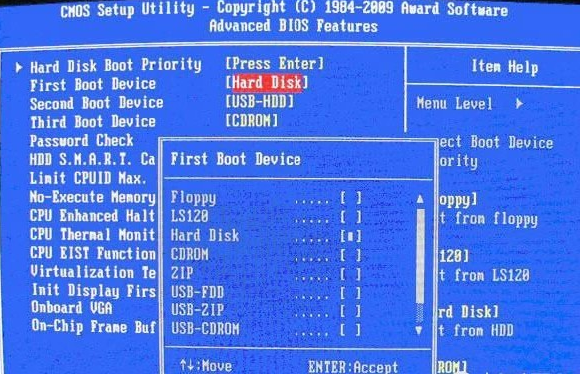
方法三:2002年电脑主板的一款BIOS。
1.选择Boot菜单界面设置U盘启动。
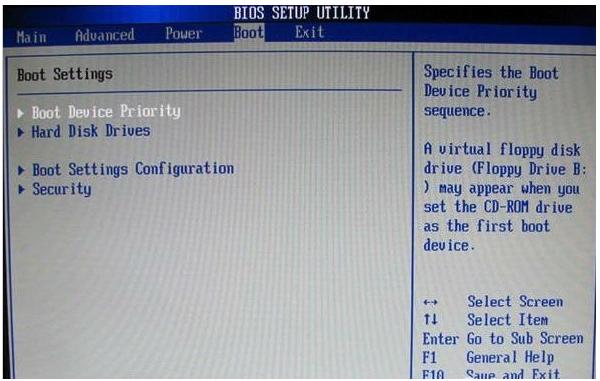
2.选择启动优先级设备选择(Boot Device Priority)在第一启动设备(1st Boot Device)里选择U盘。
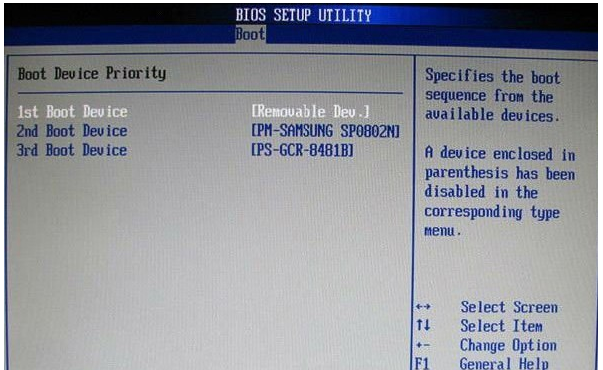
3.在的硬盘驱动器“Hard Disk Drives”里面还没选择U盘为第一启动设备,那么这里就不存在和显示U盘,如上图所示,但可以选择移动设备“Removable Dev.”作为第一启动设备。
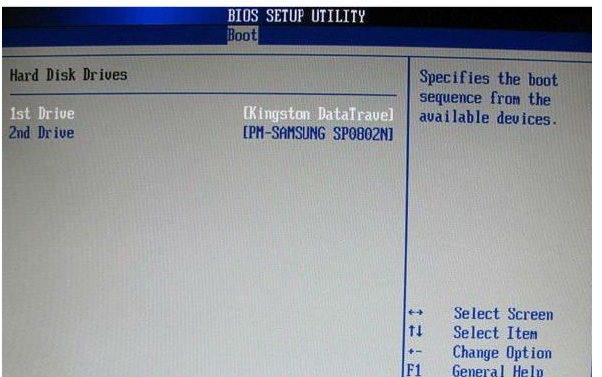
4.硬盘驱动器“Hard Disk Drives”选择:选择U盘为第一启动设备“1st Drive”。如果先在“Hard Disk Drives”里面选择U盘为第一启动设备,如图3-2所示,那么这里就会显示有U盘,那就选择U盘为第一启动设备,如图下图所示。
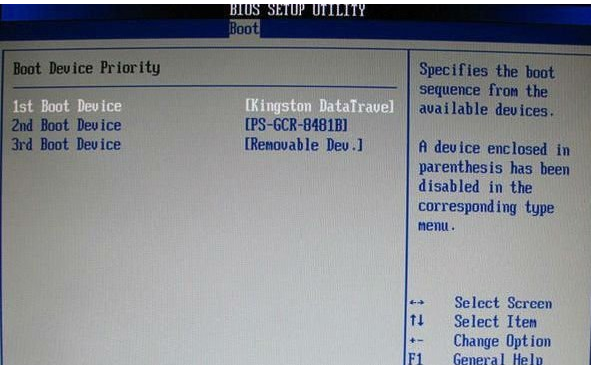
总结:以上就是关于u盘启动设置教程,希望可以帮到各位。

网友问小编如何u盘启动设置,首先需要设置开机启动项为从U盘启动,各品牌主板BIOS设置为U盘启动的方法,跟小编一起看看u盘启动设置具体方法吧,希望可以帮到各位哦。
工具/原料:
系统版本:Windows10
品牌型号:惠普星14
方法/步骤:
方法二:旧的Award BIOS(2009年电脑主板)。
1.同样的开机按Del键进入该BIOS设置界面,选择高级BIOS设置:Advanced BIOS Features。
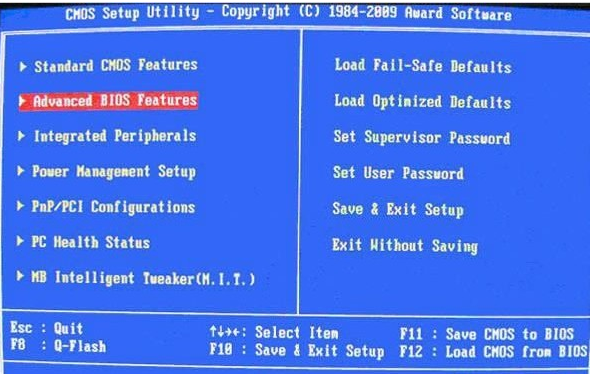
2.也是选择高级BIOS设置(Advanced BIOS Features)界面,首先选择硬盘启动优先级:Hard Disk Boot Priority。

3.硬盘启动优先级(Hard Disk Boot Priority)选择:使用键盘上的上下键来选择与移动设备,将U盘选择在最上面,然后按Entel键确认选择。然后,按ESC键退出,回到如下图的设置界面。

4.在第一启动设备(First Boot Device)这里,有U盘的USB-ZIP、USB-HDD之类的选项,我们既可以选择“Hard Disk”,也可以选择“USB-HDD”之类的选项,来启动电脑。
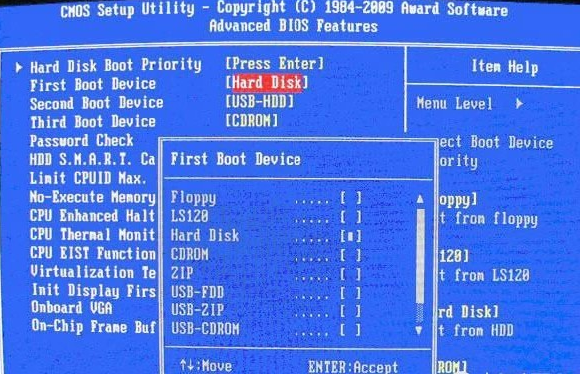
方法三:2002年电脑主板的一款BIOS。
1.选择Boot菜单界面设置U盘启动。
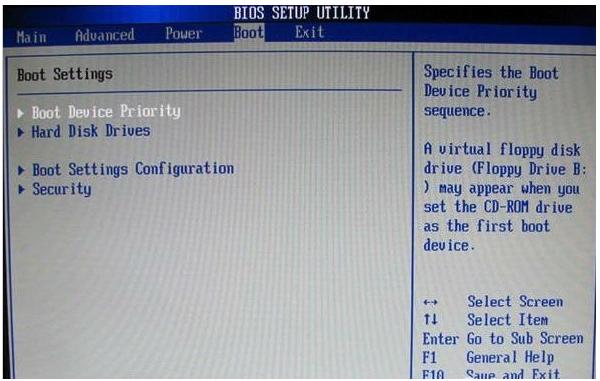
2.选择启动优先级设备选择(Boot Device Priority)在第一启动设备(1st Boot Device)里选择U盘。
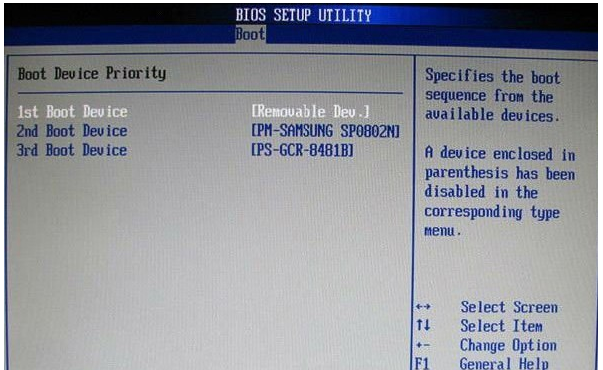
3.在的硬盘驱动器“Hard Disk Drives”里面还没选择U盘为第一启动设备,那么这里就不存在和显示U盘,如上图所示,但可以选择移动设备“Removable Dev.”作为第一启动设备。
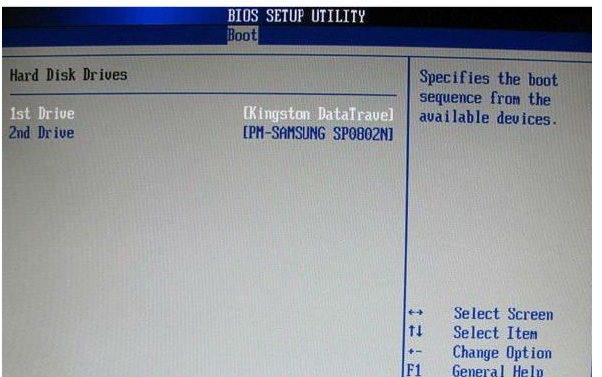
4.硬盘驱动器“Hard Disk Drives”选择:选择U盘为第一启动设备“1st Drive”。如果先在“Hard Disk Drives”里面选择U盘为第一启动设备,如图3-2所示,那么这里就会显示有U盘,那就选择U盘为第一启动设备,如图下图所示。
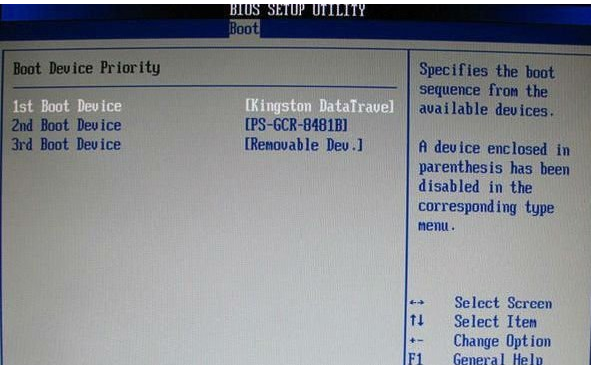
总结:以上就是关于u盘启动设置教程,希望可以帮到各位。
















